对于联想笔记本用户来说,了解如何进入bios界面以及掌握重启按键的组合是非常重要的。本文将详细介绍联想笔记本进入bios的方法以及重启按键的相关内容,帮助用户更好地管理和维护自己的电脑。
联想笔记本进入bios的方法
联想笔记本进入bios界面的方法因机型和系列的不同而有所差异,但以下几种方法覆盖了大多数情况:
1. 通过f功能键进入
* 对于大多数联想笔记本电脑,在开机或重启电脑时,当屏幕出现联想(lenovo)标志时,快速、连续地按下“f2”键即可进入bios界面。
* 如果单独按“f2”键无效,可能需要同时按下“fn+f2”组合键,这可能是因为功能键优先设置问题。
2. 通过novo按键进入
* 部分联想笔记本电脑支持通过novo按键进入bios。在关机状态下,连接电源适配器或电池,找到并按下位于电脑侧面或底部的novo按键。
* 此时会弹出一个菜单选项,选择“bios setup”或类似显示进入bios设置的选项,然后按回车键即可进入bios界面。
3. 特殊机型或系列的进入方式
* 一些早期的联想笔记本,如旭日、天逸、昭阳系列等,通常在开机时按“f1”键进入bios。
* thinkpad系列笔记本则可能需要在开机时按“f1”或“fn+f1”进入bios。
联想笔记本重启按键分享
了解联想笔记本的重启按键组合,可以帮助用户在系统无响应或需要强制重启时迅速采取措施。以下是几种常见的联想笔记本重启按键组合:
1. 长按电源键
* 对于大多数联想笔记本电脑,当系统无响应或需要强制重启时,可以直接长按电源键约5至10秒钟,直到电脑关闭。然后,等待几秒钟后再次按下电源键以重新启动电脑。

2. ctrl+alt+delete组合键
* 在某些情况下,可以通过按下这三个键来打开任务管理器,并尝试在其中结束无响应的程序或进程。虽然这并不直接重启计算机,但提供了一种管理和结束程序的方式。在某些系统或设置下,可能需要通过任务管理器来找到并点击“重启”选项来强制重启。
3. novo按钮(部分机型)
* 部分联想thinkpad系列笔记本电脑配备了novo按钮(或称为“thinkvantage”键),该按钮位于电源键旁边或侧面。在笔记本关机状态下,按下此键会进入恢复菜单,从中可以选择重启选项。但请注意,这并非所有联想电脑都具备的功能。
注意事项
1. 在进入bios界面或进行重启操作时,请确保已经保存了所有重要的工作和数据,因为强制重启可能会导致未保存的数据丢失。
2. 如果上述常规按键都无法进入bios或实现重启,建议查看电脑附带的用户手册、说明书等资料,可能存在特殊的进入方式或操作要求。
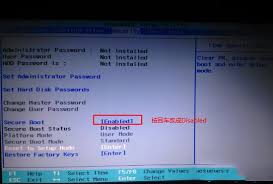
3. 进入bios后,操作界面是基于文本的菜单式界面,不同型号的bios界面和选项布局会有差异,用户应谨慎操作,避免随意更改不确定的设置,以免影响电脑的正常使用。
通过本文的介绍,相信联想笔记本用户已经掌握了进入bios界面以及重启按键的相关方法。在日常使用中,这些技巧将帮助用户更好地管理和维护自己的电脑。






















